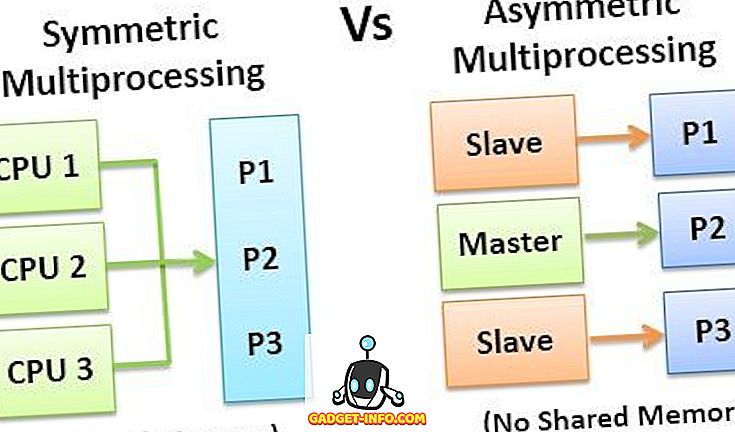많은 사람들이 다양한 목적으로 컴퓨터, 태블릿 및 스마트 폰에서 화면 녹화를 사용합니다. 게이머는 멋진 움직임과 업적을 기록하기도하지만 일부 사용자는이를 사용하여 부모님과 조부모에게 방법 비디오를 보냅니다. 우리는 Windows 용 다양한 타사 화면 레코딩 응용 프로그램에 익숙하지만 Windows 10에 내장 된 스크린 레코더가 있다는 사실을 아는 사람은 많지 않습니다.
마이크로 소프트는 게임 클립을위한 새로운 Xbox 앱에 내장 된 스크린 레코더를 포함 시켰지만, 다른 앱을 기록 할 때도 사용할 수 있습니다. 마이크로 소프트는 게임 스트리밍, 게임 DVR, Xbox 360과 Xbox One을 동기화 할 수있는 기능을 포함하여 새로운 Xbox 응용 프로그램을 사용하여 게이머들에게 Windows 10 사용자에게 많은 관심을 쏟아 부었다. Windows 10의 화면 녹화 기능으로 돌아 가면 고해상도로 녹화 할 수없는 등 몇 가지 제한 사항이 있습니다. 일부 제한 사항이있을 수 있습니다. 그러나, 당신은 단지 일을 끝내는 번거 로움이없는 스크린 레코더를 원한다면, 이것은 당신을 위해 그것을해야합니다. 따라서 Windows 10 내장 스크린 레코더를 사용하는 방법을 알아 봅시다.
Windows 10의 내장 스크린 레코더 사용 방법
1. 시작 메뉴로 들어가서 Xbox 응용 프로그램을 찾습니다. 찾을 수없는 경우 Cortana의 검색 창에서 앱을 검색 할 수 있습니다.
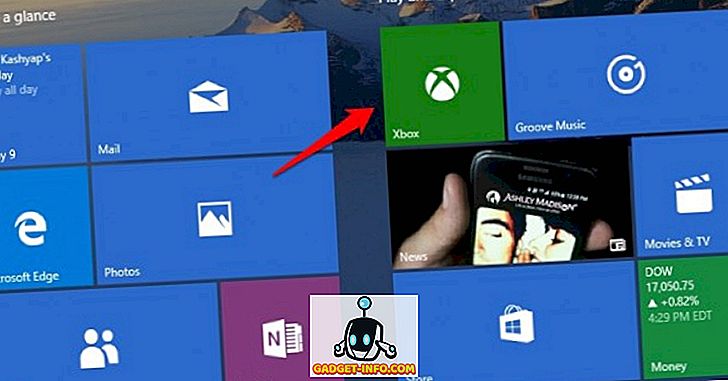
2. 일단 Xbox 응용 프로그램이 열리면, 기록하고 싶은 화면에서 키 조합 " Win + G "를 누르거나 스크린 샷을 찍으십시오. " Win + G "키 조합은 Game Bar를 열어야합니다 .
3. 게임 바는 게임중인 화면인지 묻습니다. 여기에 거짓말을하고 " 예, 게임입니다 "라는 체크 박스를 클릭하면됩니다.
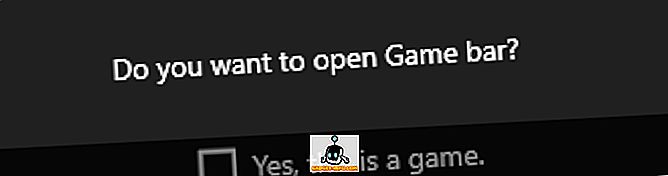
4. 그러면 Xbox 앱 으로 이동할 수있는 옵션이있는 Game Bar가 표시됩니다. " Record that ", " Screenshot ", " Start Recording "및 " Settings ".
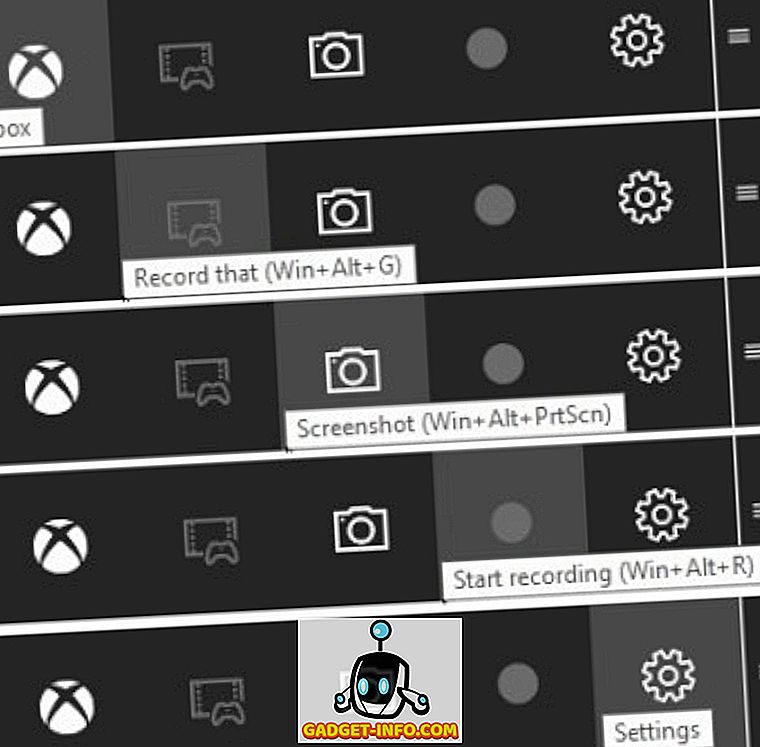
5. 멋진 점은 게임 모음 설정 에서 " 배경 녹화 "를 활성화하면 " 기록 "기능이 게임 플레이 또는 화면 시간의 마지막 30 초를 자동으로 가져 오는 것입니다.
"화면 캡처"버튼을 누르면 화면이 캡처되기 시작합니다. " 설정 "버튼을 사용하면 " 배경 녹화 "를 활성화하고 게임으로 앱을 기억하는 기능을 활성화 할 수있는 게임 DVR 설정 으로 이동합니다.
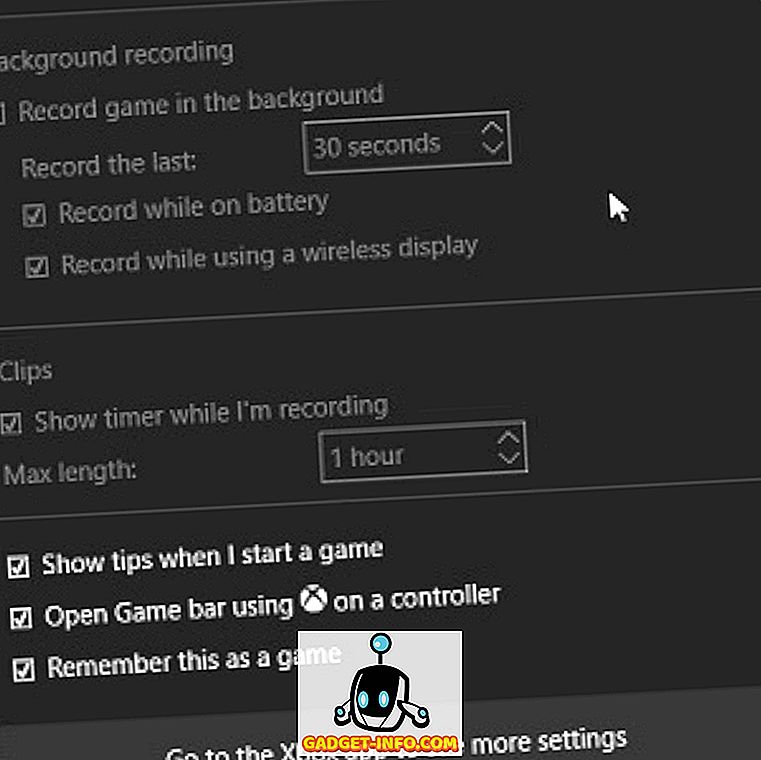
6. 스크린 샷과 녹화 된 비디오는 " C : \ Users : \ [username] : \ Videos : \ Captures "에 저장됩니다. 원하는 곳 어디에서나 비디오를 편집하거나 공유 할 수 있습니다. 게임 앱 탭 의 Xbox 앱에서 스크린 샷과 비디오를 찾을 수도 있습니다.
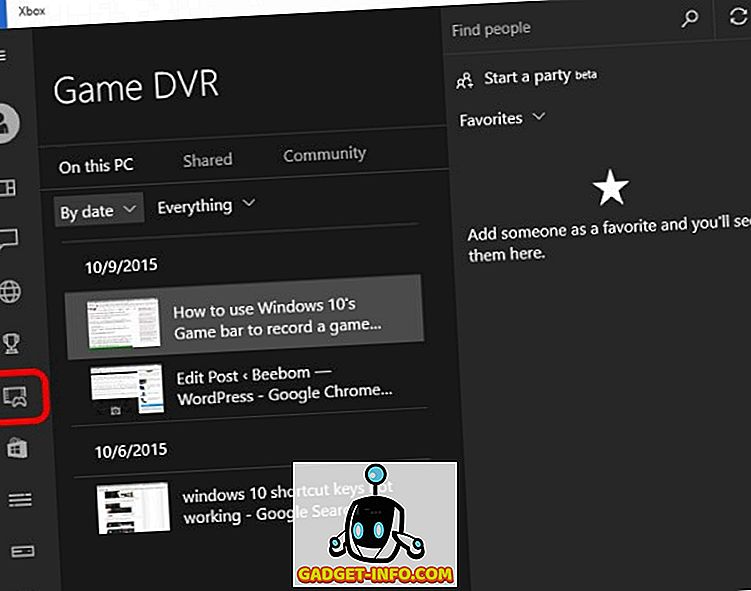
7. Xbox 앱의 햄버거 메뉴에있는 " 설정 "탭에서 다양한 " 게임 DVR "기능을 구성 할 수도 있습니다. 단축키를 변경하여 스크린 샷과 비디오 녹화를 기본 단축키 에서 선택한 단축키 로 가져올 수 있습니다.
스크린 샷과 비디오를 저장할 폴더를 변경할 수도 있습니다 . 그런 다음 화면 녹화의 " 비디오 품질 "과 " 비디오 해상도 "를 변경할 수 있습니다. 오디오 녹음 을 켜서 비디오와 함께 해설 할 수도 있습니다.
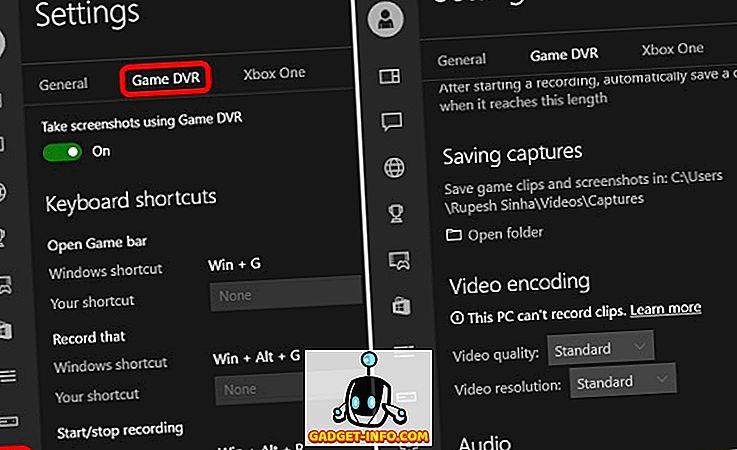
다양한 기능 의 기본 바로 가기 는 다음과 같습니다.
- 열린 게임 바 - Win + G
- 기록하기 - Win + Alt + G
- 기록 시작 / 중지 - Win + Alt + R
- 스크린 샷 찍기 - Win + Alt + Prt Sc
- 녹화 타이머 표시 / 숨기기 - Win + Alt + T
노트 :
1. 게임 DVR을 통해 화면을 녹화하려면 다음 비디오 카드 중 하나가 있어야합니다.
- AMD : AMD Radeon HD 7000 시리즈, HD 7000M 시리즈, HD 8000 시리즈, HD 8000M 시리즈, R9 시리즈 및 R7 시리즈
- NVIDIA : GeForce 600 시리즈 이상, GeForce 800M 시리즈 이상, Quadro Kxxx 시리즈 이상
- Intel : Intel HD 그래픽 4000 이상, Intel Iris Graphics 5100 이상.
2. Windows 10의 내장 스크린 레코더는 바탕 화면을 기록 할 수 없도록합니다. 화면을 기록하려면 앱 안에 있어야합니다.
3. 게임용 DVR이 작동하려면 Xbox 응용 프로그램이 열려 있어야합니다. 비디오는 MP4 형식으로 저장되며 이미지는 PNG 형식으로 저장됩니다.
Xbox 게임 DVR의 화면 레코더는 기능이 풍부하지 않을 수도 있지만 일을 끝내게됩니다.
Windows 10의 내장 스크린 레코더 사용 방법에 대한 자습서였습니다. 의심이나 질문이 있으시면 아래 의견란에 알려주십시오.